Halaman ini memperkenalkan beberapa fitur facet dan cara menggunakannya.
Definisi terkait faset
Bagian ini memberikan beberapa definisi dan penjelasan dasar untuk beberapa istilah yang terkait dengan aspek:
Faset: Spesifikasi faset untuk melakukan penelusuran dengan faset. Operator ini membantu pengguna menemukan apa yang mereka inginkan dengan memfilter hasil. Misalnya, jika pengguna menelusuri
shoes, beberapa aspek yang dapat ditampilkan adalah:price,attributes.department,attributes.colors, danattributes.size.Atribut sistem: Atribut sistem yang telah ditentukan sebelumnya adalah kolom produk yang ada yang memberikan informasi selengkapnya tentang produk. Ini mencakup beberapa atribut produk yang telah ditentukan sebelumnya seperti
brand,availability,color, dansize.Atribut khusus: Atribut khusus adalah atribut tambahan yang Anda tentukan menggunakan kolom Product.attributes. Misalnya, hal ini dapat mencakup
style,color, ataudepartment.Kunci faset: Ini adalah nama faset. Misalnya, bisa berupa
attributes.departmentatausizes. Kunci faset sesuai dengan nama atribut. Misalnya, nama atribut sistem (produk)sizessesuai dengan kunci aspeksizes. Demikian pula, nama atribut kustom (produk)departmentsesuai dengan kunci aspekattributes.department(untuk atribut kustom, awalanattributes.ditambahkan ke nama atribut kustom untuk mendapatkan kunci aspek). Nama atribut istilah, kunci faset, dan nama faset dapat dipertukarkan.Nilai facet: Untuk kunci tekstual, ini adalah salah satu nilai tekstual dari facet. Sebagai contoh, kunci faset tekstual
brandsdapat memiliki nilai tekstual sepertiAsicsdanNike. Untuk kunci numerik, nilai faset adalah interval. Misalnya, kunci faset numerik harga dapat memiliki interval dalam bentuk [20, 30).Jenis atribut atau facet: Dapat berupa tekstual atau numerik.
Faset yang disematkan: Ini adalah faset yang Anda teruskan dalam permintaan menggunakan
FacetSpecdengan opsi enableDynamicPosition=false. Aspek harus muncul dalam urutan aslinya sebelum semua aspek dinamis dalam respons.Facet dinamis: Ini adalah facet yang menelusuri peringkat di sisinya. Opsi ini diteruskan dalam permintaan dengan opsi
enableDynamicPosition=trueatau diambil sesuai dengan model penelusuran. Kemudian, hasil tersebut diberi peringkat oleh model terlatih yang sama dengan hasil yang paling relevan di bagian atas.Dapat difasilitasi, fasilitasi dinamis, atau dapat disusun: Jika atribut diaktifkan untuk fasilitasi dinamis, penelusuran dapat otomatis menggunakan atribut ini sebagai faset dinamis berdasarkan perilaku pengguna sebelumnya seperti klik dan tampilan faset. Untuk mengaktifkan penyaringan dinamis untuk suatu atribut, Anda juga harus mengaktifkan pengindeksan untuk atribut tersebut.
Filter: Sintaksis filter terdiri dari bahasa ekspresi untuk membuat predikat dari satu atau beberapa kolom produk yang difilter. Misalnya, jika pengguna berinteraksi dengan nilai aspek
Asicsdari kunci aspekattributes.brands, sebagian filter dapat berupa(attributes.brands:ANY(\"Asics",\"Nike\")). Ekspresi filter peka huruf besar/kecil. Lihat detail selengkapnya tentang filter dalam panduan pengguna ini.


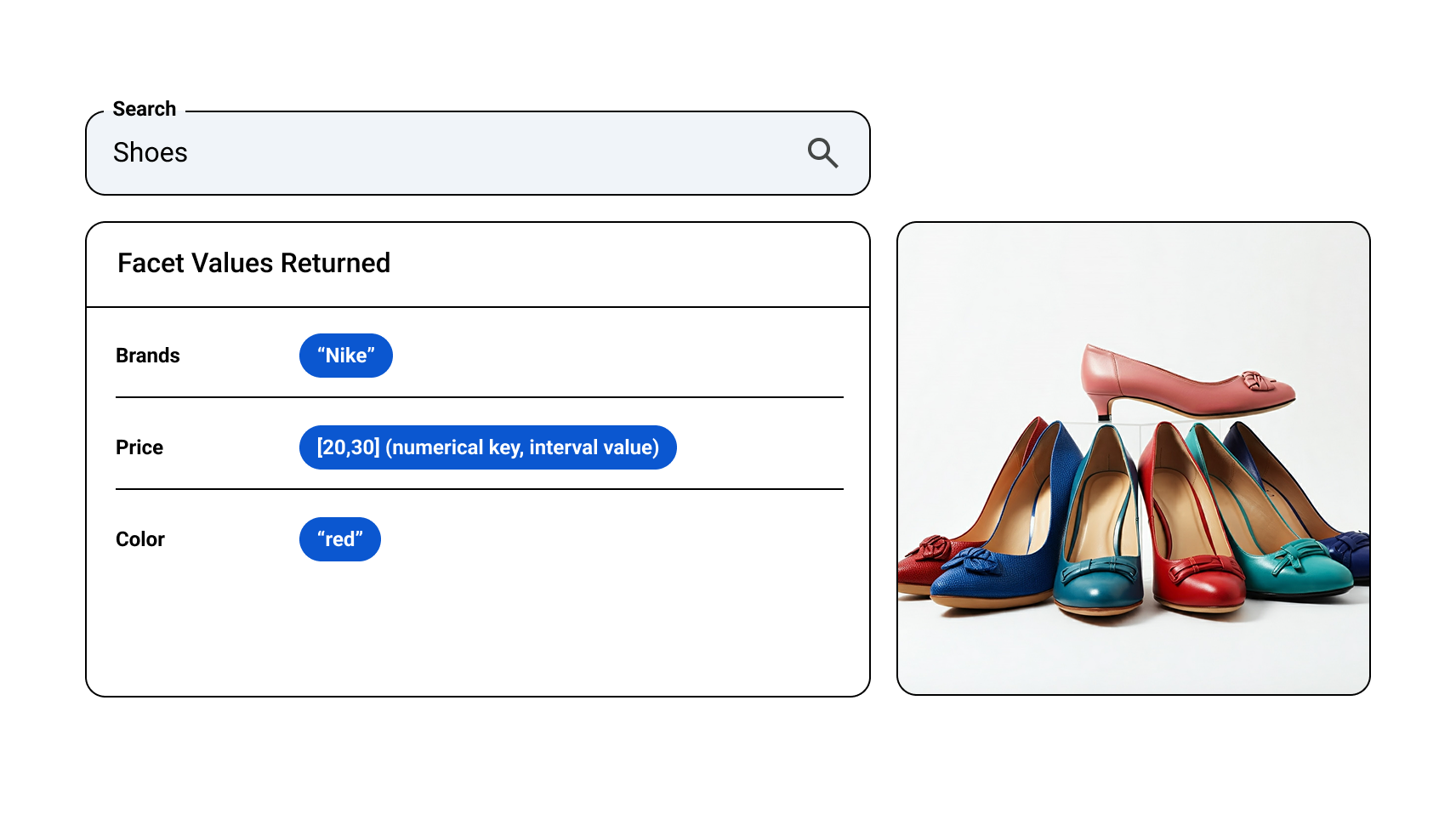
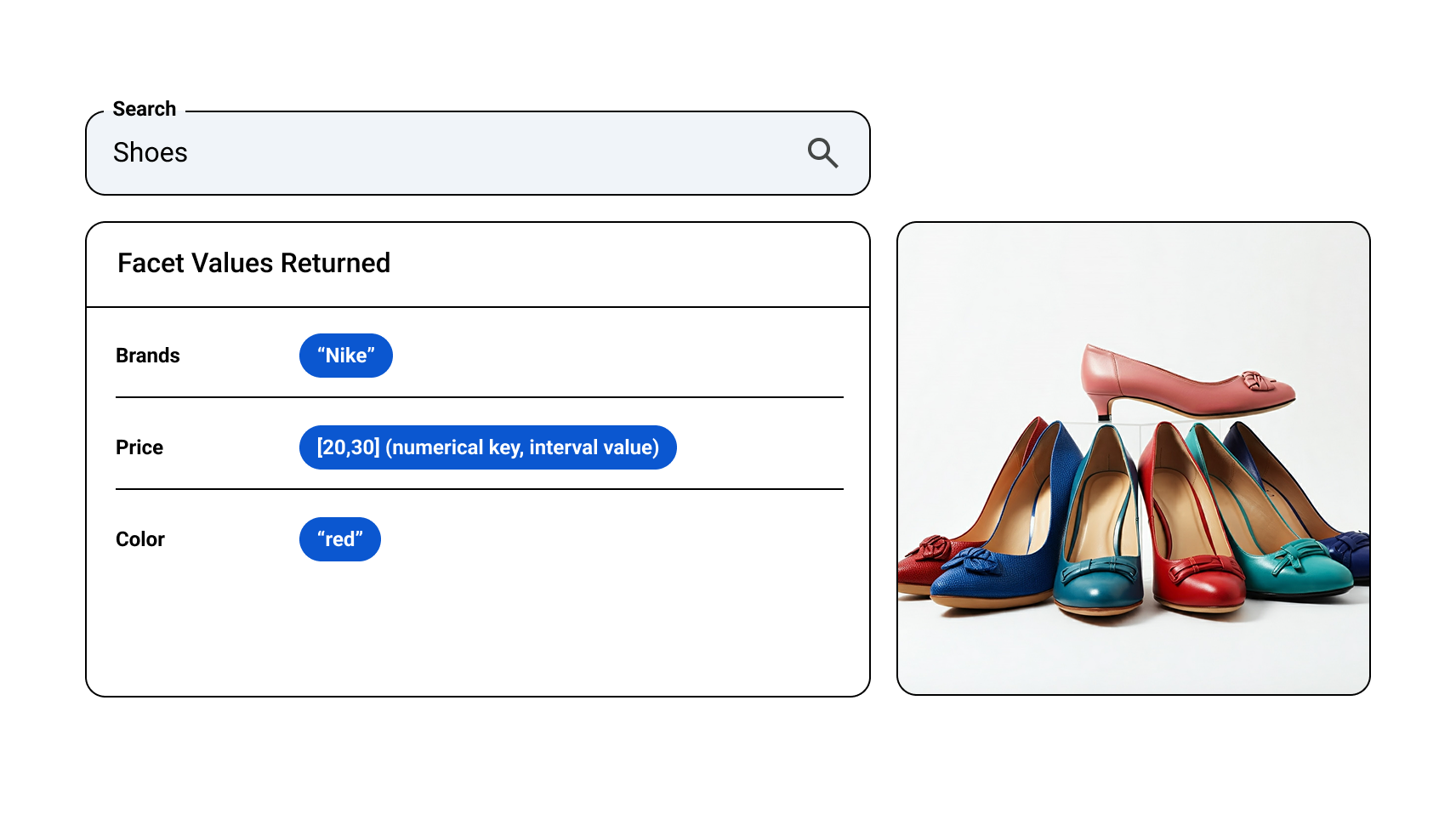
Tentang aspek dan kartu dinamis
Jika penyesuaian dinamis diaktifkan untuk
konfigurasi penayangan, penelusuran
dapat otomatis menggunakan atribut sebagai faset dan kartu dinamis dalam hasil penelusuran untuk konfigurasi ini, berdasarkan perilaku pengguna sebelumnya seperti klik dan tampilan faset.
Faset dinamis diteruskan dalam permintaan dengan opsi
enableDynamicPosition=true
atau diambil sesuai dengan model penelusuran. Kemudian, hasil tersebut diberi peringkat
oleh model yang sama dengan hasil yang paling relevan di bagian atas.
Secara default, sebagian besar kunci faset dapat difaset. Setelan penyesuaian dinamis di API dapat diganti untuk beberapa kunci penyesuaian tertentu pilihan Anda dengan kontrol atribut di seluruh situs di konsol Penelusuran untuk e-commerce. Dengan kata lain, jika Anda ingin beberapa kunci aspek tidak dapat difasilitasi, Anda harus menonaktifkan fasilitasi dinamis untuk setiap kunci ini di tab Attribute
controls. Untuk mengetahui informasi selengkapnya, lihat Mengelola kontrol atribut di seluruh situs.
Perhatikan bahwa kartu dan aspek dinamis dapat dibuat hanya berdasarkan data katalog produk yang akurat. Namun, agar fitur ini berfungsi secara optimal untuk situs Anda, model aspek perlu mempelajari aktivitas di situs Anda. Untuk itu, Anda harus menyetel kolom kueri, kategori, dan filter dalam upload peristiwa penelusuran secara akurat.
Jika tidak ada konfigurasi penayangan yang mengaktifkan segi dan kartu dinamis dan Anda baru saja mengaktifkan segi dan kartu dinamis di konfigurasi penayangan, Anda harus menunggu tiga hingga empat hari sebelum segi dan kartu dinamis berfungsi.
Kontrol faset
Bagian ini memberikan petunjuk untuk membuat berbagai jenis kontrol facet, yang sebagian besar juga mengatur perilaku kartu:
- Kontrol abaikan nilai faset dan ubin
- Mengganti kontrol nilai kartu dan aspek
- Kontrol penggabungan aspek
- Menyetel kontrol interval numerik
- Menghapus aspek dan kontrol kartu
- Kontrol faset pengembalian paksa
- Mengurutkan ulang kontrol aspek dinamis
Vertex AI Search untuk commerce melakukan pencocokan peka huruf besar/kecil untuk semua kontrol facet ini, kecuali jika dinyatakan lain.
Untuk mengontrol nilai aspek dan perilaku kartu tertentu, buka tab Kontrol aspek di konsol Penelusuran untuk e-commerce.
Klik Buat kontrol untuk mengubah faset yang ditampilkan dari penelusuran. Panel Buat kontrol akan terbuka. Klik kolom Jenis kontrol untuk membuka menu drop-down, tempat Anda dapat memilih jenis kontrol. Setiap opsi akan membuka dialog dengan opsi untuk mengontrol aspek. Semua jenis kontrol faset memerlukan setidaknya informasi atribut, tetapi setiap formulir memerlukan informasi yang sedikit berbeda.
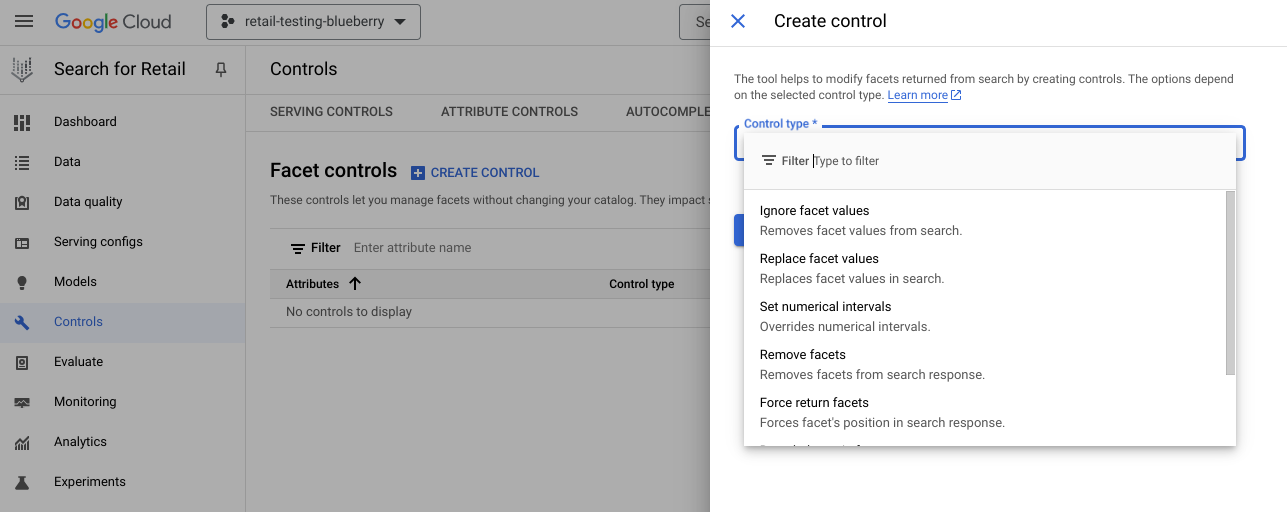
Membuat kontrol nilai petak dan faset abaikan
Buat kontrol nilai kartu dan aspek abaikan saat Anda ingin menghapus beberapa nilai kartu dan aspek yang tidak diinginkan untuk beberapa kunci kartu dan aspek tertentu.
Kontrol ini berguna untuk menghapus nilai kartu dan aspek yang tidak diinginkan seperti NA dan
Not_applicable. Namun, fitur ini juga dapat digunakan untuk menghapus tren musiman seperti
Easter jika Anda berada di bulan Oktober.
Untuk membuat kontrol yang mengabaikan nilai facet dan kartu:
Buka halaman Kontrol di konsol Penelusuran untuk e-commerce.
Di tab Kontrol facet, klik add_boxBuat kontrol.
Panel Buat kontrol akan terbuka.
Pilih Abaikan nilai faset dan kartu.
Tentukan nama atribut.
Misalnya,
brandsuntuk atribut sistem. Untuk atribut kustom, nama dimulai denganattributes.—misalnya,attributes.departmentdanattributes.colors.Opsional: Tentukan Waktu Mulai dan/atau Waktu Berakhir.
Tentukan satu atau beberapa nilai atribut sebagai Abaikan nilai.
Misalnya,
NA,Not_applicable, danEaster.Klik Kirim.
Membuat kontrol nilai petak dan faset pengganti
Buat kontrol nilai petak dan faset pengganti saat Anda ingin menggabungkan sejumlah nilai petak dan faset serupa menjadi satu istilah.
Mengganti nilai kartu dan faset terkadang disebut sebagai menggabungkan nilai kartu dan faset.
Untuk menghindari konflik dan pemetaan yang tidak berguna, jika nilai atribut facet_value_1 diganti dengan nilai atribut facet_value_2, maka nilai atribut facet_value_2 tidak dapat diganti dengan nilai atribut lain. Misalnya, jika Anda mengganti ruby dengan dark red, Anda tidak dapat mengganti dark red dengan red setelahnya.
Untuk setiap nama atribut, nilai atribut tidak boleh muncul lebih dari sekali di kolom Ganti nilai.
Untuk membuat kontrol yang menggantikan faset dan nilai:
Buka halaman Kontrol di konsol Penelusuran untuk e-commerce.
Di tab Kontrol facet, klik add_boxBuat kontrol.
Panel Buat kontrol akan terbuka.
Pilih Ganti nilai kartu dan faset.
Tentukan nama atribut.
Fitur ini hanya berfungsi untuk atribut kustom, yang dimulai dengan awalan dengan
attributes—misalnya,attributes.departmentdanattributes.colors.Tentukan satu atau beberapa nilai atribut sebagai Ganti nilai - misalnya,
RED,Red,dark red,bright red,ruby, dancrimson.Nilai atribut hanya dapat muncul satu kali di kolom Ganti nilai.
Tentukan satu nilai atribut sebagai Istilah pengganti - misalnya,
red.Klik Kirim.
Meskipun nilai yang diganti mungkin menghilang dengan cepat, istilah pengganti dapat memerlukan waktu hingga empat hari untuk muncul.
Saat kontrol ganti nilai facet diterapkan, jika kunci facet (dalam
contoh ini attributes.colors) ditampilkan dalam respons, nilai facet yang diganti (seperti dark red dan crimson) tidak akan ada sebagai nilai facet. Istilah tersebut diganti dengan istilah penggantinya (misalnya, red).
Membuat kontrol gabungkan aspek
Sebaiknya tetapkan nama dan nilai atribut khusus produk dengan benar di sisi Anda sebelum produk dimasukkan ke dalam database penelusuran. Namun, jika Anda tidak dapat mengubah nama atribut kustom, Anda dapat membuat
kontrol penggabungan aspek. Anda membuat kontrol gabungkan aspek jika ingin menggabungkan (mengganti) satu aspek dengan aspek lain. Misalnya, Anda mungkin memiliki beberapa kunci aspek kustom untuk warna seperti attributes.colors_jeans, attributes.colors_clothes, dan attributes.colors_hue, dan Anda ingin menggantinya dengan kunci aspek kustom yang sudah ada bernama attributes.colors.
Sebaiknya, kunci gabungan harus:
- Nama atribut khusus yang bersifat permanen dan tidak akan mengubah jenis.
- Nama atribut dari banyak produk yang di-ingest.
Jika Anda menghapus kunci gabungan, Anda akan kehilangan data engagement-nya, yang digunakan untuk melatih model facet dinamis.
Selama pengindeksan untuk setiap produk, kunci dan kunci gabungan disertakan sebagai nama atribut, kecuali jika Anda melampaui jumlah maksimum atribut yang diizinkan per produk. Jika jumlah maksimum atribut melebihi kuota yang diizinkan per produk, penelusuran akan memangkas kunci gabungan yang menjadi nama atribut secara acak.
Misalnya, jika Anda sudah memiliki jumlah maksimum nama atribut kustom untuk produk tertentu dan salah satu nama atribut kustomnya adalah colors_jeans, misalkan Anda menggunakan kontrol gabungkan aspek untuk menggabungkan attributes.colors_jeans ke attributes.colors. Dalam hal ini, nama atribut colors tidak akan ditambahkan ke produk tertentu ini karena sudah berisi jumlah maksimum kunci kustom per produk. Kunci yang digabungkan tidak akan dihapus dari nama atribut (kustom) produk, tetapi tidak akan ditampilkan sebagai kunci aspek dinamis. Demikian pula, jika Anda menggabungkan beberapa kunci dengan kunci yang sama dan hal ini menyebabkan jumlah nilai atribut untuk kunci yang digabungkan melebihi batas nilai atribut yang diizinkan, penelusuran akan memangkas nilai atribut secara acak.
Untuk membuat kontrol yang menggabungkan satu aspek ke aspek lainnya:
Buka halaman Kontrol di konsol Penelusuran untuk e-commerce.
Di tab Kontrol facet, klik add_boxBuat kontrol.
Panel Buat kontrol akan terbuka.
Pilih Gabungkan aspek.
Tentukan kunci facet kustom yang valid yang digabungkan dengan kunci lainnya.
Fitur ini hanya berfungsi untuk atribut kustom, yang dimulai dengan awalan dengan
attributes—misalnya,attributes.colors_clothesdanattributes.colors_jeans.Tentukan kunci aspek kustom yang valid sebagai kunci gabungan.
Klik Kirim.
Kontrol ini biasanya diterapkan dalam 2-4 hari.
Membuat kontrol interval numerik yang ditetapkan
Kontrol interval numerik yang ditetapkan memungkinkan Anda menentukan interval untuk faset atau kartu numerik, bukan harus menerima interval yang dihitung.
Misalnya, penelusuran dapat menghitung interval [10,15),
[15,20) [20,25), [25,30), [30,40) dan [40,50) serta [50,infinity) untuk kunci
aspek numerik kustom attributes.monitor_size. Namun, Anda mungkin lebih memilih
interval [0,14), [14,17), [17,21), [21,24), [24,27), [27,32), dan [32,infinity)
sebagai gantinya.
Tentang interval yang dihitung dan interval yang ditetapkan
Untuk semua atribut khusus numerik dan atribut sistem numerik price,
rating, dan ratingCount, penelusuran menghitung beberapa interval
dengan batas bulat berdasarkan distribusi semua nilai atribut (numerik)
untuk setiap atribut ini. Anda juga dapat menentukan beberapa interval dalam
permintaan. Sebagai opsi terakhir, Anda dapat menetapkan interval sendiri untuk setiap kunci
aspek numerik menggunakan kontrol
tetapkan interval numerik berikut.
Berikut adalah urutan prioritas yang menentukan interval yang digunakan:
Pertama, jika beberapa interval ditentukan dalam permintaan untuk kunci aspek numerik, interval ini akan dipertahankan.
Jika tidak, jika kunci aspek numerik bersifat dinamis atau diteruskan dalam permintaan tanpa interval, maka interval yang Anda sertakan menggunakan kontrol tetapkan interval numerik akan ditambahkan ke kunci aspek numerik tersebut jika interval ini tidak kosong.
Jika tidak, interval terhitung yang disebutkan sebelumnya dengan batas bulat akan ditambahkan.
Buat kontrol
Jika Anda ingin menentukan interval sendiri untuk kunci kartu dan aspek numerik, bukan menggunakan yang dihitung oleh Vertex AI Search untuk commerce, buat kontrol interval numerik yang ditetapkan.
Untuk membuat kontrol guna menambahkan interval:
Buka halaman Kontrol di konsol Penelusuran untuk e-commerce.
Di tab Kontrol facet, klik add_boxBuat kontrol.
Panel Buat kontrol akan terbuka.
Pilih Tetapkan interval kartu dan aspek numerik.
Tentukan nama atribut numerik.
Misalnya,
priceuntuk atribut sistem. Untuk atribut kustom, nama dimulai denganattributes.—misalnya,attributes.number_of_pieces.Tentukan setidaknya salah satu dari Minimum atau Maksimum. Jika keduanya ditentukan, nilai minimum tidak boleh lebih besar dari nilai maksimum. Anda dapat memilih setiap batas untuk menjadi Inklusif atau Eksklusif.
Untuk menambahkan interval lainnya, klik add_boxTambahkan interval. Jumlah interval maksimum adalah 40.
Klik Kirim.
Membuat kontrol untuk menghapus aspek dan kartu
Kontrol hapus aspek memungkinkan Anda menghapus aspek dan kunci petak tertentu dari aspek dinamis. Kunci facet dan kartu dihapus berdasarkan beberapa istilah kueri atau kategori halaman tertentu.
Jenis kontrol aspek ini mengontrol atribut itu sendiri. Tidak ada faset atau kartu yang terkait dengan faset ini sebagai anggota yang akan ditampilkan dalam penelusuran jika jenis kontrol faset ini diterapkan.
Kontrol ini berguna jika Anda ingin menghapus beberapa kunci faset dan kartu untuk beberapa istilah
kueri atau penjelajahan. Misalnya, Anda dapat menggunakan kontrol ini untuk menghapus kunci aspek
attributes.shoe_size untuk kueri shoes.
Anda dapat menggunakan konsol Merchandising atau konsol Google Cloud untuk menghapus aspek atau kartu:
Konsol merchandising
Klik URL yang diberikan oleh administrator. Login.
Tindakan ini akan mengarahkan Anda ke halaman Kontrol di konsol merchandising.
Klik add_boxBuat kontrol.
Tentukan tujuan untuk pengguna akhir Anda dan waktu yang diperlukan. Semua pertanyaan harus dijawab. Klik Berikutnya.
Pilih kontrol. Masukkan nama untuk kontrol Anda, pilih produk Penelusuran, lalu pilih jenis kontrol Hapus aspek.
Konfigurasi kontrol Hapus aspek:
Di bagian Pemicu, tentukan atribut katalog yang memicu kontrol ini dengan memberikan kriteria pada kueri penelusuran terkait, seperti berisi atau tidak dalam rentang. Jika tidak ada atribut katalog yang dikonfigurasi, kontrol ini akan selalu diterapkan.
Tentukan Rentang waktu yang berlaku dengan memasukkan Rentang tanggal. Jika salah satu rentang waktu yang ditentukan terpenuhi, atribut katalog akan dicocokkan dengan kueri selama salah satu rentang waktu yang ditentukan. Tambahkan rentang waktu dengan add_boxTambahkan rentang waktu.
Tentukan Atribut yang akan diabaikan di bagian Hapus tindakan aspek untuk atribut yang tidak ingin Anda munculkan di aspek dinamis untuk istilah kueri yang ditentukan di bagian Pemicu sebelumnya.
Klik class="material-icons">add_boxTambahkan atribut untuk menambahkan lebih banyak atribut.
Klik Kirim untuk mengirim permintaan kontrol Anda kepada Pemberi Persetujuan. Anda akan dapat melihat status permintaan yang dikirim di Konsol Merchandising. Jika Anda berubah pikiran, Anda dapat menghapus permintaan kontrol Anda.
Cloud Console
Buka halaman Kontrol di konsol Penelusuran untuk e-commerce.
Di tab Kontrol facet, klik add_boxBuat kontrol. Panel Buat kontrol akan terbuka.
Pilih Hapus kartu dan aspek.
Setiap kontrol adalah untuk penelusuran atau penjelajahan, tetapi tidak dapat diterapkan pada keduanya. Lakukan salah satu hal berikut:
Untuk kueri penelusuran, klik Telusuri dan tentukan beberapa istilah kueri parsial atau beberapa istilah kueri persis yang akan dicocokkan. Lihat informasi mendetail dalam persyaratan dan ketentuan kueri. Istilah kueri harus berupa huruf kecil untuk kedua kasus. Misalnya, Anda dapat menentukan istilah kueri parsial
shirts,polo,jackets,t-shirt, danfall coats, dan kunci facet yang ditentukan berikutnya tidak akan muncul sebagai facet dinamis jika kueri huruf kecil adalah salah satu istilah kueri ini atau berisi salah satu istilah kueri ini sebagai unigram.Untuk penjelajahan, klik Jelajahi kategori dan tentukan beberapa kategori halaman. Anda dapat menentukan daftar (hingga 10 entri) kategori atau departemen. Formatnya harus sama dengan kategori halaman peristiwa pengguna. Misalnya, bisa berupa
page_categories:Sales > 2023 Black Friday Deals. Jika ada kecocokan persis (peka huruf besar/kecil) antara yang terakhir dan salah satu kategori halaman yang diteruskan dalam peristiwa (untuk penjelajahan), maka kunci aspek yang ditentukan berikutnya tidak akan muncul sebagai aspek dinamis.
Tentukan setidaknya satu kunci aspek yang valid di Atribut yang akan diabaikan.
Klik Kirim.
Membuat kontrol aspek pengembalian paksa
Kontrol faset pengembalian paksa dapat memengaruhi posisi daftar kunci faset dinamis untuk kueri atau peristiwa penjelajahan tertentu.
Kontrol ini berguna jika Anda ingin memaksakan kunci aspek tertentu di antara
aspek dinamis untuk beberapa istilah kueri atau penjelajahan. Misalnya, Anda dapat menggunakan
kontrol ini untuk memaksa kunci aspek brands muncul di posisi 10 atau posisi
yang lebih kecil untuk kueri handbags. Jika aspek brands sudah berada di 10 teratas untuk aspek dinamis kueri ini, aspek tersebut tidak akan banyak berubah. Jika tidak ada dalam 10 teratas atau tidak ada dalam daftar aspek dinamis, maka akan dipindahkan ke posisi 10.
Anda dapat membuat kontrol untuk faset pengembalian paksa di konsol Merchandising atau konsol Google Cloud .
Konsol merchandising
Klik URL yang diberikan oleh administrator. Login.
Tindakan ini akan mengarahkan Anda ke halaman Kontrol di konsol merchandising.
Klik add_boxBuat kontrol.
Tentukan tujuan untuk pengguna akhir Anda dan waktu yang diperlukan. Semua pertanyaan harus dijawab. Klik Berikutnya.
Pilih kontrol. Masukkan nama untuk kontrol Anda, pilih produk Telusuri atau Jelajahi, lalu pilih jenis kontrol Paksa tampilan aspek.
Konfigurasi kontrol Paksa tampilan aspek pengembalian:
Di bagian Pemicu, tentukan atribut katalog yang memicu kontrol ini dengan memberikan kriteria pada kueri penelusuran terkait, seperti berisi atau tidak dalam rentang. Jika tidak ada atribut katalog yang dikonfigurasi, kontrol ini akan selalu diterapkan.
Tentukan Rentang waktu yang berlaku dengan memasukkan Rentang tanggal. Jika salah satu rentang waktu yang ditentukan terpenuhi, atribut katalog akan dicocokkan dengan kueri selama salah satu rentang waktu yang ditentukan. Tambahkan rentang waktu dengan add_boxTambahkan rentang waktu.
Tentukan Penyesuaian posisi atribut di bagian Tindakan paksa menampilkan aspek. Di sini, Anda dapat memilih atribut yang ingin disertakan dalam kartu atau aspek dinamis untuk kueri atau kategori halaman yang Anda tetapkan di bagian Pemicu sebelumnya. Misalnya, memilih posisi 5 akan menetapkan aspek agar muncul di posisi kelima dari bagian bawah halaman atau lebih tinggi.
Klik add_boxTambahkan penyesuaian untuk menambahkan lebih banyak atribut yang akan diatur oleh kontrol ini.
Klik Kirim untuk mengirim permintaan kontrol Anda kepada Pemberi Persetujuan. Anda akan dapat melihat status permintaan yang dikirim di Konsol Merchandising. Jika Anda berubah pikiran, Anda dapat menghapus permintaan kontrol Anda.
Cloud Console
Buka halaman Kontrol di konsol Penelusuran untuk e-commerce.
Di tab Kontrol facet, klik add_boxBuat kontrol.
Panel Buat kontrol akan terbuka.
Pilih Paksa menampilkan aspek.
Setiap kontrol adalah untuk penelusuran atau penjelajahan, tetapi tidak dapat diterapkan pada keduanya. Lakukan salah satu hal berikut:
Untuk kueri penelusuran, klik Telusuri dan tentukan beberapa istilah kueri parsial atau beberapa istilah kueri persis yang akan dicocokkan. Lihat informasi mendetail dalam persyaratan dan ketentuan kueri. Istilah kueri harus berupa huruf kecil untuk kedua kasus. Misalnya, Anda dapat menentukan istilah kueri parsial
shirts,polo,jackets,t-shirt, danfall coats, dan kunci aspek yang ditentukan berikutnya akan muncul di sekitar posisi masing-masing atau lebih tinggi di antara aspek dinamis jika kueri huruf kecil adalah salah satu istilah kueri ini atau berisi salah satu istilah kueri ini sebagai unigram.Untuk penjelajahan, klik Jelajahi kategori dan tentukan beberapa kategori halaman. Anda dapat menentukan daftar (hingga 10 entri) kategori atau departemen. Formatnya harus sama dengan kategori halaman peristiwa pengguna. Misalnya, bisa berupa
page_categories:Sales > 2023 Black Friday Deals. Jika ada kecocokan persis (peka huruf besar/kecil) antara yang terakhir dan salah satu kategori halaman yang diteruskan dalam peristiwa (untuk penjelajahan), maka kunci aspek yang ditentukan berikutnya akan muncul di sekitar posisi masing-masing atau lebih tinggi di antara aspek dinamis.
Tentukan kunci facet yang valid dan posisi bilangan bulat antara 1 dan 100 (inklusif).
Jika Anda ingin menentukan lebih dari satu kunci aspek, klik add_boxTambahkan penyesuaian dan ulangi langkah sebelumnya.
Klik Kirim.
Membuat kontrol aspek dinamis pengurutan ulang
Peringkat aspek dinamis bergantung pada kueri (penelusuran) atau kategori halaman (penjelajahan). Kontrol aspek dinamis pengurutan ulang juga memungkinkan peringkat bergantung pada beberapa nilai aspek yang digunakan oleh pengguna.
Misalnya, menggunakan kontrol ini, jika
pengguna berinteraksi dengan nilai faset watches dari kunci faset attributes.department
setelah penelusuran atau penjelajahan, maka peringkat juga akan bergantung pada nilai
faset watches. Anda dapat menentukan nilai faset yang ingin Anda rangking ulang berdasarkan kunci faset, atau hanya menentukan kunci faset dan merangking ulang semua nilai fasetnya.
Untuk membuat kontrol guna menyusun ulang aspek dinamis:
Buka halaman Kontrol di konsol Penelusuran untuk e-commerce.
Di tab Kontrol facet, klik add_boxBuat kontrol.
Panel Buat kontrol akan terbuka.
Pilih Urutkan ulang aspek dinamis.
Tentukan kunci aspek tekstual kustom yang valid (semua kunci kustom memiliki awalan
attributes.).Anda dapat menentukan beberapa nilai aspek tertentu atau menerapkan ke semua.
Jika Anda ingin mengurutkan ulang semua nilai aspeknya, klik add_boxSetiap nilai berubah.
Jika Anda ingin mengurutkan ulang nilai facet tertentu, klik add_boxNilai yang dipilih berubah. Kemudian, masukkan semua nilai facet yang ingin Anda rangking ulang (peka huruf besar/kecil). Misalnya, bisa berupa
watches,luggages,bed.
Klik Kirim.
Anda harus meneruskan semua kunci facet yang digunakan oleh pengguna dalam permintaan karena alasan berikut:
- Misalkan pengguna menjelajahi penjualan dan mendapatkan daftar pertama kunci facet yang ditampilkan.
- Kemudian, pengguna berinteraksi terlebih dahulu dengan kunci aspek
attributes.age_group. - Selanjutnya, mereka berinteraksi dengan kunci faset
attributes.departmentdengan nilai fasetwatches, yang Anda siapkan kontrolnya untuk meranking ulang.
Pada saat itu, penelusuran akan mengurutkan ulang kunci.
Jadi, kemungkinan kunci aspek yang sebelumnya digunakan attributes.age_group tidak akan ditampilkan dalam
respons. Jika Anda meneruskan kunci ini dalam permintaan (menggunakan
Facetspec dengan
enableDynamicPosition yang ditetapkan ke true),
kunci ini akan otomatis ditampilkan dalam respons.
Namun, penelusuran dapat menampilkan kunci tersebut di posisi 27 dan Anda mungkin hanya menampilkan 20 kunci pertama kepada pengguna. Oleh karena itu, pastikan kunci yang sebelumnya digunakan oleh pengguna akan ditampilkan kepada pengguna. Jika tidak ingin menampilkan terlalu banyak tombol kepada pengguna, Anda mungkin harus memfilter beberapa tombol perantara yang tidak berinteraksi dalam respons.

